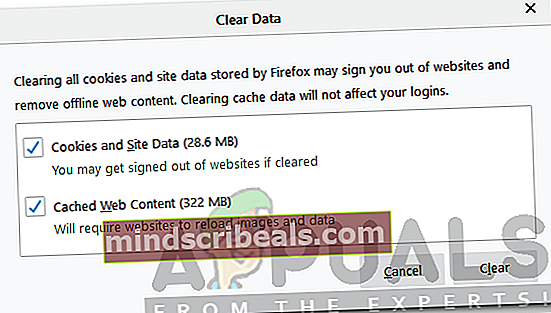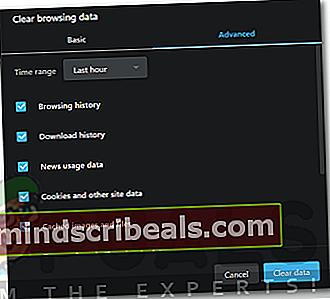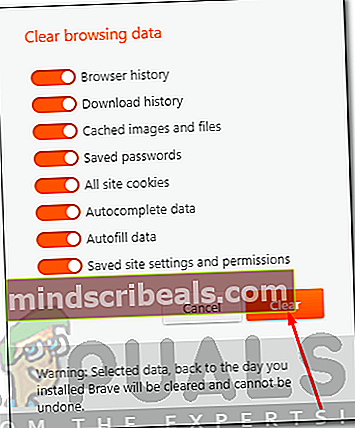Ako opraviť „Zistili sme problém s vašimi nastaveniami súborov cookie“?
Dominancia spoločnosti Google nad jej konkurenciou v oblasti vyhľadávacieho modulu, elektronických mailov a služieb zdieľania videa pokračuje aj v tejto modernej dobe. Používatelia Google, YouTube, Gmail oveľa viac preferujú svoje vlastnosti, jednoduchosť a tempo. Ak však nemáte vo svojom prehliadači prístup na tieto webové stránky, vzbudzuje to rozhorčenie. Chyba „Zistili sme problém s vašimi nastaveniami súborov cookieSa zobrazí, keď sa pokúšate získať prístup k službe Gmail, Google alebo YouTube.

Uvedená chyba sa neobmedzuje iba na jeden prehliadač, ale môže sa zobraziť v rôznych prehliadačoch, ako sú Opera, Firefox a Brave. Ako naznačuje chybové hlásenie, táto chyba je spôsobená nastaveniami súborov cookie vášho prehliadača. Napriek tomu sa v tomto článku venujeme spomínanej chybovej správe a potom vás prevedieme ľahkým riešením problému. Začnime teda.
Čo spôsobuje chybové hlásenie „Zistili sme problém s vašimi nastaveniami súborov cookie“?
Ako sme už uviedli vyššie, chybové hlásenie sa zobrazí, keď sa pokúšate získať prístup na stránky YouTube, Google alebo Gmail. Príčina chybového hlásenia je dosť jednoduchá a je uvedená v chybovom hlásení. Problém nastáva, keď sú vaše súbory cookie poškodené alebo ak proti vašim súborom cookie pristúpi prehliadač uvedený v nastaveniach. Preto budete musieť vyriešiť tento problém ručne odstránením všetkých súborov cookie a následným pokusom o prístup na webovú stránku.
Odstránenie všetkých súborov cookie
Teraz, aby sme problém vyriešili, ako sme už spomínali, budete musieť vymazať všetky súbory cookie. Toto riešenie fungovalo pre mnohých používateľov a dúfajme, že vyrieši aj váš problém. Postup:
Mozilla Firefox:
- Sprístupniť Mozilla Firefox.
- V pravom hornom rohu kliknite na Viac tlačidlo a potom kliknite na možnosti.
- Prejdite na ikonu Súkromie a bezpečnosť oddiel.
- Posúvajte sa nadol, kým neuvidíte Cookies a údaje stránok.
- Kliknite na Zmazať dáta.
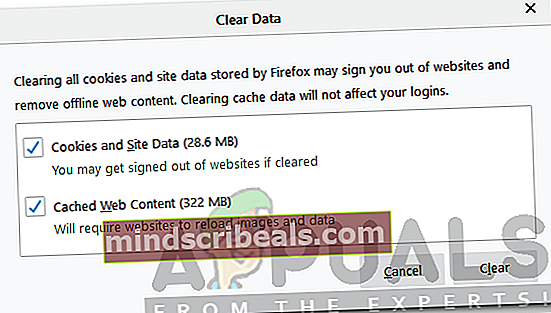
- Skontrolujte, či sú vybraté obe možnosti, a kliknite na ikonu jasný.
- Skúste znova navštíviť webové stránky.
Opera:
- Sprístupniť Opera.
- Ísť do nastavenie.
- Ísť do Pokročilé> Ochrana osobných údajov a zabezpečenie.
- Teraz, pod Ochrana osobných údajova bezpečnosť, vyhľadať Vymazať údaje prehliadania a kliknite na ňu.
- Uisti sa Súbory cookie a ďalšie údaje stránok je začiarknuté.
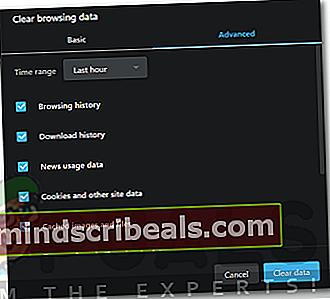
- Pre Časové rozpätie, vyberte Vždy.
- Nakoniec kliknite na jasnýúdaje.
- Zistite, či problém pretrváva.
Poznámka: Ak používate Opera, skontrolujte, na čo je predvolene nastavená možnosť Vymazať súbory cookie. Ak sa stretnete s problémom znova, môžete skúsiť zmeniť túto hodnotu a potom vyskúšať vyššie uvedené kroky. Týmto sa problém vyrieši.
Statočný:
- Sprístupniť Statočný a kliknite na ikonu Ponuka tlačidlo.
- Vyberte nastavenie z rozbaľovacieho zoznamu.
- Choďte do Bezpečnosť časť na ľavej strane.
- Kliknite na Vymazať údaje o prehliadaní hneď teraz.
- Uisti sa História prehľadávača, Všetky súbory cookie a Uložené nastavenia a povolenia stránok sú vybrané. (Každé políčko môžete začiarknuť, len aby ste boli na bezpečnejšej strane)
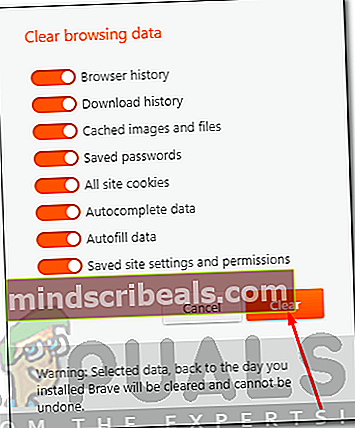
- Kliknite jasný.
- Po dokončení skontrolujte, či problém stále pretrváva.